- Müəllif Jason Gerald [email protected].
- Public 2023-12-16 10:54.
- Son dəyişdirildi 2025-01-23 12:06.
İPad -in 2010 -cu ildə satışa çıxarılması elektronika dünyasını fırtınaya sürüklədi və bu gün iPad bazarda ən populyar planşetə çevrildi. Birini istəyə bilərsiniz, amma doğru modeli necə seçmək olar? İPad modelləri arasında funksionallıq baxımından çox da böyük bir fərq yoxdur, ancaq əsas fərqlər saxlama və keçid həcmindədir.
Addım
3 -cü hissə 1: Modellərin müqayisəsi

Addım 1. iPad modellərini tanıyın
Ən yeni iPad modelləri iPad Air və Retina ilə iPad Mini -dir. İstifadəyə verildikdən sonra iPad, iPad Air və iPad mini olmaqla üç əsas iPad növü var. Hər bir modelin bir neçə versiyası və nəsli var. Məsələn, dörd nəsil iPad, iki nəsil iPad mini və bir nəsil iPad Air var.
- Əslində, iPad Air, iPad -in beşinci nəslidir. Orijinal iPad 4 indi yalnız 16GB modelində mövcuddur və "Retina Ekranlı iPad" olaraq bilinir. Qarşıdakı böyük iPad tamamilə iPad Air olacaq.
- İPad ən böyük modeldir. İPad Mini ən kiçik modeldir. iPad Air çox yüngüldür.
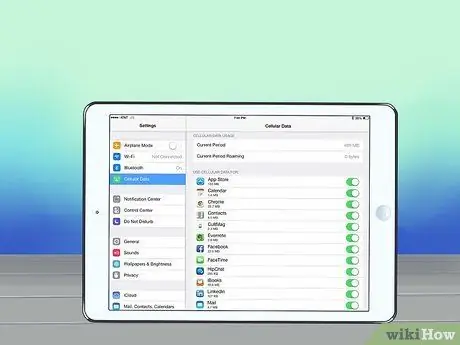
Addım 2. Mobil xidmətə ehtiyacınız olub olmadığına qərar verin
Əksər iPad -lərdə mobil xidməti olan və ya mobil xidməti olmayan bir seçim var. Mobil xidmət, cib telefonu siqnalı olduğu müddətdə internetə qoşula biləcəyiniz deməkdir. Mobil xidmətdən istifadə etmək istəyirsinizsə, iPad -i dəstəkləyən bir daşıyıcıda bir məlumat planına abunə olmalısınız. Bütün iPad -lərdə parolunuz olan istənilən simsiz şəbəkəyə qoşulmağa imkan verən WiFi var.
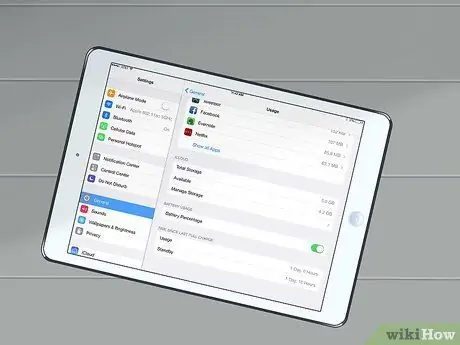
Addım 3. Saxlama yerini düşünün
Əksər iPad modellərində qiyməti fərqli edən fərqli saxlama variantları var. 2012 -ci ildə çıxan əksər iPad -lərin (iPad 3 və iPad Mini) 16, 32 və 64 GB versiyaları var. Sonrakı iPad -lərin (iPad 4, Retina ilə iPad Mini və iPad Air) 16. 32, 64 və 128 GB versiyaları var.
Nə qədər çox saxlama yeriniz varsa, iPad -ə daha çox şəkil, video, musiqi və tətbiq yerləşdirə bilərsiniz
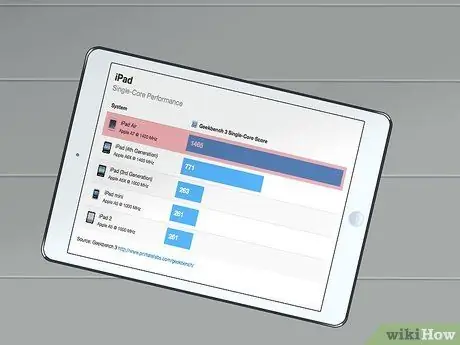
Addım 4. Proses qabiliyyətini nəzərdən keçirin
Bir çox ağır tətbiqetməni işlətmək istəyirsinizsə, əvvəlki iPad modellərindən daha yaxşı bir prosessora sahib bir iPad Air almaq istəyə bilərsiniz. Ancaq bu, köhnə iPad -in ağır tətbiqlər işlədə bilməyəcəyi demək deyil; Əksər tətbiqlər yeni cihazdan istifadə etmək üçün hazırlanmayıb, buna görə də əksər tətbiqlər köhnə iPad -lərdə yaxşı işləyəcək.

Addım 5. Bir iPad rəngi seçin
Əksər iPad -lər gümüş/ağ və ya boz/qara rəngdədir. İPad -in rəngini dəyişdirən bir "korpus" ala bilərsiniz, ancaq bu aksesuar Apple -da yoxdur. Fərqli saxlama sahəsi və mobil imkanlardan başqa, eyni nəsildəki bütün iPad -lər eynidır.
Bu Retina ekranlı yenidən buraxılan iPad 4-dir. Bu iPad yalnız 16GB seçimində mövcuddur
| Model | Buraxılış tarixi | Saxlama |
|---|---|---|
| Retina ilə iPad* | 2014 -cü ilin əvvəlləri | 16 GB |
| iPad Hava | 2013 -cü ilin sonu | 16, 32, 64, 128 GB |
| Retina ilə iPad mini | 2013 -cü ilin sonu | 16, 32, 64, 128 GB |
| iPad 4 | 2012 -ci ilin sonu | 16, 32, 64, 128 GB |
| iPad mini | 2012 -ci ilin sonu | 16, 32, 64 GB |
| iPad 3 | 2012 -ci ilin əvvəlləri | 16, 32, 64 GB |
3 -dən 2 -ci hissə: iPad Satıcısı tapın

Addım 1. iPad -i özünüz sınayın
Müxtəlif növ iPad -ləri sınamaq üçün yaşadığınız bölgədəki bir Apple mağazasına və ya yerli elektronika satıcısına baş çəkin. Bu, iPad və iPad mini arasındakı ekran ölçüsü fərqinə, iPad və iPad Air arasındakı sürət və ölçü fərqinə bir az aydınlıq gətirəcək.

Addım 2. İstifadə edilmiş bir iPad almağı düşünün
İPad bahalı bir cihazdır, amma xoşbəxtlikdən bir çox Apple pərəstişkarı ən yeni cihazları alır və köhnə cihazlarını satır, yəni istifadə olunan cihaz bazarı həmişə aktiv və rəqabətlidir. Böyük endirimlər üçün Kaskus və Tokobagus kimi saytları yoxlayın.br>
Satın almadan əvvəl mümkünsə iPad -i özünüz sınadığınızdan əmin olun

Addım 3. Ən yaxşı qiyməti tapın
İlk ziyarət etdiyiniz mağazanın ən yaxşı qiymətə sahib olduğunu düşünməyin. Apple cihazlarına nadir hallarda endirim olsa da, köhnə cihazları daha aşağı qiymətə almaq üçün böyük endirim günlərini gözləyə bilərsiniz.

Addım 4. İnternet mağazalarını yoxlayın
Bir onlayn satıcı, adi bir satıcıdan daha yaxşı bir qiymət verə bilər, baxmayaraq ki, daha çox şey öyrənməlisiniz. Satıcının vicdanlı olduğuna və həqiqətən yeni bir iPad aldığınızdan əmin olun. Bəzi satıcılar istifadə edilmiş bir cihaz aldığınızı gizlədirlər.
3 -dən 3 -cü hissə: iPad qurmaq
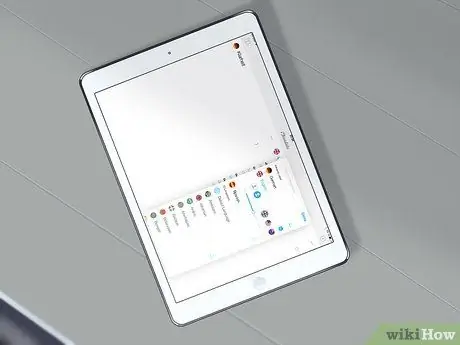
Addım 1. İlk quraşdırmanı işə salın
IPad -ı ilk dəfə işə saldığınız zaman, ilkin quraşdırma ilə sizə rəhbərlik edəcəksiniz. İPad -in sağ üst hissəsindəki Güc/Yuxu düyməsini basaraq iPad -i yandırın. Quraşdırma prosesinə başlamaq üçün barmağınızı soldan sağa sürüşdürün.
Sizdən iPad -də istifadə ediləcək dili seçməyiniz istənəcək. Bu dili daha sonra dəyişə bilərsiniz. Ölkənizə və bölgənizə daxil olmağınız da istəniləcək. Bu, Apple -a App Store -da hansı tətbiqlərə daxil ola biləcəyinizi təyin etməyə kömək edəcək, çünki bir çox tətbiq yalnız müəyyən bölgələrdə/ölkələrdə mövcuddur
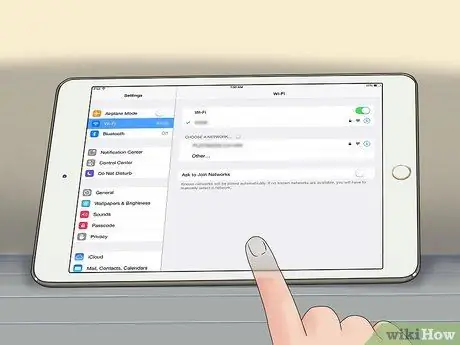
Addım 2. Simsiz şəbəkəyə iPad qoşun
Quraşdırma zamanı iPad -i simsiz şəbəkəyə bağlamağınız istənəcək. Siyahıdan istədiyiniz şəbəkəni seçin. Şəbəkəniz təhlükəsizdirsə, şəbəkəyə qoşulmaq üçün parol daxil edin..
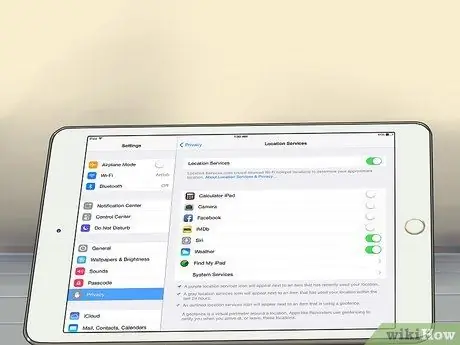
Addım 3. Şəbəkə Xidmətlərini açmaq istədiyinizə qərar verin
Şəbəkə Xidmətləri, iPad -ə Xəritələr kimi tələb edən tətbiqlər üçün cari yerinizi almağa imkan verir. WiFi ilə bağlı olsanız, bu xidmət IP ünvanından yerinizi tapmağa çalışacaq.
IPadınız itirildikdə və ya zədələnəndə "iPadimi tap" funksiyasından istifadə etmək istəyirsinizsə bu xidməti aktiv edin
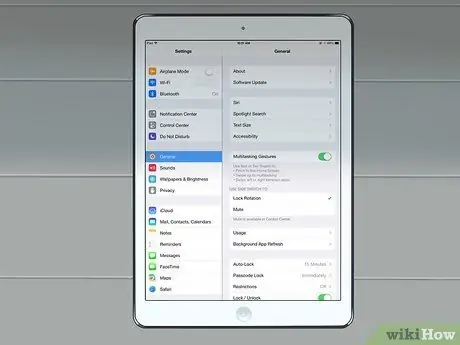
Addım 4. Quraşdırma seçiminizi seçin
Sizə iPad -i yeni bir iPad kimi qurmaq və ya məlumat ehtiyat nüsxənizdən iPad -i bərpa etmək imkanı veriləcək. İPad -inizi yeniləyirsinizsə, tətbiqləri, parametrləri və s. Avtomatik sinxronizasiya etmək üçün ehtiyat nüsxənizi bərpa edə bilərsiniz. İlk iPad -dirsə, "Yeni iPad olaraq qur" düyməsini vurun.
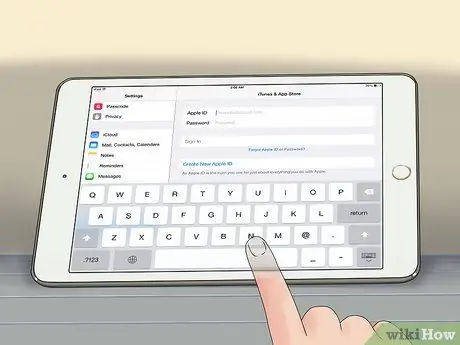
Addım 5. Apple ID ilə daxil olun
Bu, iDevice və iTunes satınalmalarınızı bir hesabda sinxronizasiya etməyə imkan verir. Apple ID yaratmaq üçün bu təlimata baxın. Apple ID yaratmaq prosesinin özü pulsuzdur, ancaq iTunes və ya App Store -dan alış etmək istəyirsinizsə kredit kartı əlavə etməlisiniz.
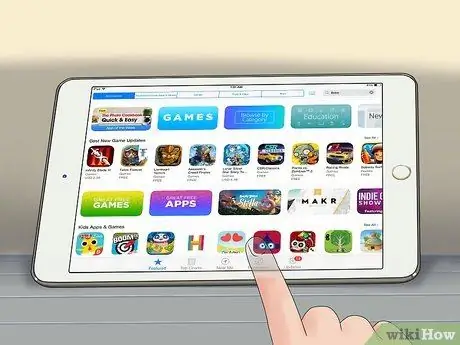
Addım 6. Bəzi tətbiqləri quraşdırın
App Store'u açın və mövcud tətbiqlərə baxın. Tətbiqi satın almaq üçün bir kredit kartı Apple ID ilə əlaqələndirməli və ya iTunes Hədiyyə Kartını nağdlaşdırmalısınız.
App Store -da məhsuldarlıqdan oyuna qədər on minlərlə tətbiq var. Bir çox sayt da seçilmiş tətbiqləri tövsiyə edir. Tətbiqlərlə təcrübə aparın, çünki əksər tətbiqlərin bəzi xüsusiyyətlərinə giriş imkanı verən Lite və ya Pulsuz versiyası var
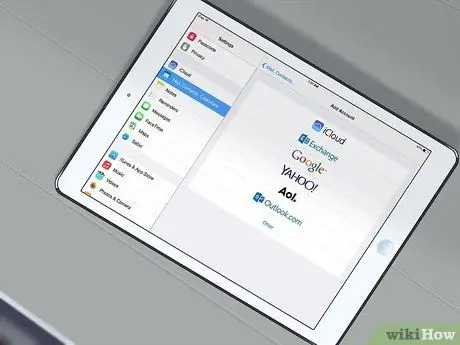
Addım 7. E -poçt hesabınızı bağlayın
Yeni istifadəçilərin etməli olduqları ən ümumi şey e -poçt hesabını iPad -ə bağlamaqdır. Parametrlərdən Mail tətbiqinə e -poçt hesabları əlavə edə bilərsiniz. "Poçt, Kontaktlar və Təqvim" seçin, sonra "Hesab əlavə et". E -poçt hesabınızı necə bağlayacağınıza dair ətraflı məlumat üçün bu təlimatı oxuyun.






